sistemul dvs. PC sau telefonul Android ar putea întâmpina unele dintre problemele legate de securitate și doriți să remediați aceste probleme. Cu toate acestea, cum poți face asta? Backtracking-ul este o modalitate care poate ajuta la diagnosticarea erorilor de sistem și a problemelor tehnice de pe computer. Este destul de ușor de instalat și apoi rulați backtrack pe Windows și veți învăța în curând cum să vă întoarceți computerul. În acest articol, vom vorbi despre instalați și rulați Backtrack Pentru Windows. Să începem!
dacă doriți să instalați și să rulați backtrack pe PC. Apoi citiți întregul articol pentru a ști ce înseamnă backtracking și procedura corectă pentru același fapt.
ce înseamnă Backtrack?
Backtrack este un sistem alimentat prin distribuție Linux, realizat pentru instrumente de securitate, care este utilizat de experții în securitate pentru testele de penetrare. Este practic un program de testare a infiltrării care permite profesioniștilor din domeniul securității să evalueze vulnerabilitățile și să efectueze evaluări într-un mediu complet nativ. Backtrack oferă o vastă colecție de până la 300 de instrumente de securitate open source. Cum ar fi” colectarea de informații”, „testarea stresului”, „inginerie inversă”, „criminalistică”, „instrumente de raportare”, precum și „escaladarea privilegiilor”, „menținerea accesului” și mult mai mult decât atât.
instalați și rulați Backtrack Pentru Windows
este foarte simplu să rulați și să instalați backtrack. Voi puteți utiliza, de asemenea, următoarele metode pentru a rula backtrack pe PC:
- cu utilizarea VMware
- folosind VirtualBox
- folosind ISO (fișier imagine)
instalați și rulați Backtrack pe Windows prin VMWare
- în primul rând, tot ce trebuie să faceți este să creați o nouă mașină virtuală. Puteți alege „tipic”, care este recomandat.
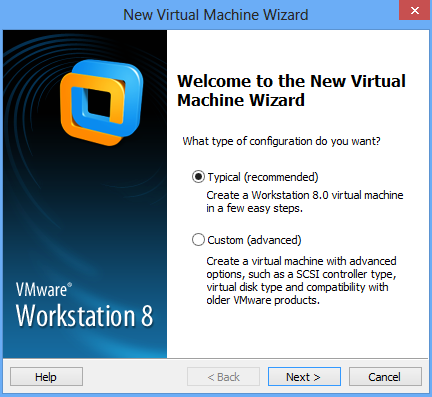
- apoi, trebuie să alegeți installer ISO (unde trebuie să navigați la fișierul ISO al Backtrack)
- acum vi se va cere să alegeți un sistem de operare invitat. Pur și simplu selectați „Linux” și „Ubuntu” ca versiune și atingeți următorul,
- în fereastra următoare, vi se va cere să denumiți și mașina virtuală & locație.
- apoi trebuie să specificați capacitatea discului (recomandată este de 20 GB)
- după toate acestea, în fereastra următoare, trebuie să atingeți „Finish”. Acum trebuie să așteptați să intrați pentru a porni ecranul.
- acum trebuie să așteptați până când apare ecranul în care trebuie să alegeți „Text Backtrack – mod implicit de Boot text”
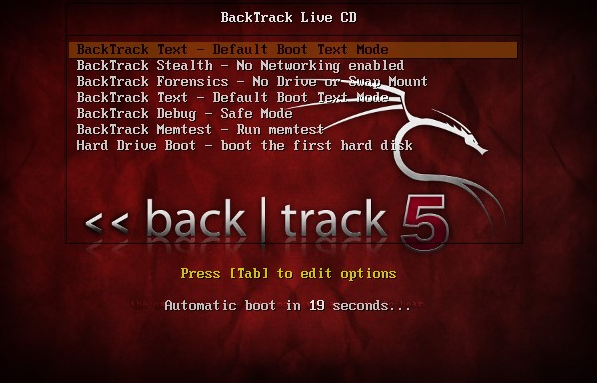
- următoarea fereastră va arăta de fapt așa. Trebuie doar să tastați startx pentru a obține GUI și apăsați Enter.
- acum veți vedea o zonă Desktop unde veți găsi o pictogramă „instalați BackTrack” trebuie să o rulați.
apoi, va trebui să treacă printr-un proces ușor, cum ar fi configurarea ceasul și locația, precum și limba. Procedura pentru a instala BackTrack este foarte ușoară, trebuie doar să urmați instrucțiunile de pe ecran.
instalați și rulați Backtrack pe Windows prin Virtual Box:
- pentru a crea o mașină virtuală, să pornim VirtualBox și să apăsăm butonul ‘mașină virtuală nouă’ din bara de instrumente.
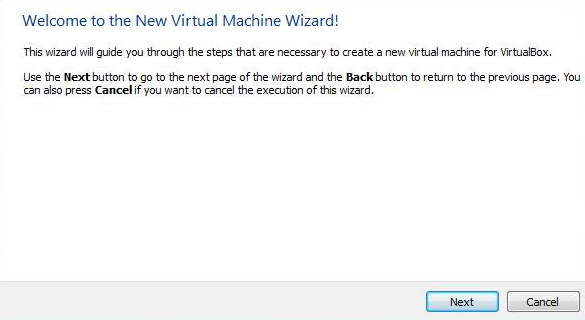
- după ce apăsați pe nou, Introduceți orice nume pentru mașina virtuală. Cum ar fi,” Backtrack”, apoi selectați tipul de sistem de operare ca Linux și versiunea ca alte Linux. Când faceți acest lucru, atingeți Următorul.
notă:
Ei bine, alegerea mea obișnuită este între 512 MB și 800 MB. Voi puteți schimba într-adevăr acest lucru la ceea ce voi dori cu toate acestea, am rula în problema ram la 512MB așa că am tendința de a-l de fapt.
- alegeți ‘Creați un hard disk nou’ și atingeți Creare. Apoi vă solicită să selectați tipul de fișier Hard disk. Alegeți VDI implicit (imagine de disc Virtual) și apoi atingeți Următorul.
- apoi, după ce voi trebuie să alegeți ‘alocate dinamic’ și apăsați Următorul. Și acum vine partea esențială. Trebuie să alegeți dimensiunea unității virtuale. Am dat despre 2GB de spațiu pe disc pentru mașină virtuală de fapt. Puteți da mai mult sau mai puțin în funcție de nevoile dvs. După ce atingeți Următorul, mașina virtuală va fi apoi creată.
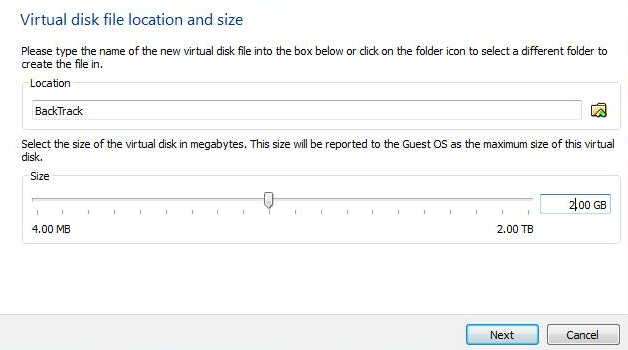
- Ei bine, adăugând Backtrack Linux ISO la mașina virtuală. Acum că ați creat mașina virtuală, trebuie să adăugați un fișier ISO sau imagine al unui sistem de operare. Pentru a face acest lucru, trebuie doar să apăsați butonul Setări. Trebuie să alegeți spațiul de stocare, apoi să selectați gol. Și în final, alegeți pictograma discului din partea dreaptă. Ceea ce ar deschide și un meniu derulant.
mai departe | backtrack Pentru windows
- acum trebuie să selectați ‘Alegeți un fișier disc virtual CD/DVD’ și să navigați la directorul în care este salvat fișierul ISO sau imagine. În acest caz, voi căuta doar și alege BT5. Imagine ISO de pe hard disk-ul meu de fapt. Și doar atingeți OK. Acum, fiecare și totul este configurat. Tot ce trebuie să faceți este să atingeți ‘Start’.
- după ce faceți clic pe Start, mașina virtuală pornește apoi. Apoi încarcă sistemul de operare (în acest caz-BackTrack 5). S-ar putea să trebuiască să apăsați Enter, astfel încât BackTrack începe să pornească acum.
- asta este doar acum Puteți instala și rula backtrack în windows. Deci, în acest fel voi instala cu succes și a alerga backtrack 5 pe windows 7,8,10, de asemenea.
instalați și rulați Backtrack prin ISO (fișier imagine)
această metodă este o alternativă ușoară pentru a instala și rula Backtrack pe Pc-ul Windows. Doar urmați pașii date pentru a continua mai departe:
- software-ul power ISO sau demon tools (cel mai probabil, acesta va fi deja instalat în computer). Dacă nu este instalat, atunci descărcați instrumentele ISO de la linkul dat:
Descărcați linkul
- Descărcați fișierul imagine ISO Backtrack
- veți avea nevoie de un software de scriere CD sau DVD și, de asemenea, de o unitate compatibilă.
- apoi introduceți un DVD gol în unitatea de disc.
- trebuie doar să utilizați fișierul ISO Power pentru a arde fișierul imagine pe disc.
- instalați backtrack pe computer după repornirea acestuia prin DVD.